Bài viết được tư vấn chuyên môn bởi ông Võ Văn Hiếu – Giám đốc kỹ thuật của Trung tâm sửa chữa điện lạnh – điện tử Limosa.
Bạn là một người dùng iPhone lâu năm nhưng vẫn chưa nắm được cách tạo một tuyến đường và điểm dừng trong Apple Maps sao cho phù hợp? Trong bài viết hôm nay, Trung tâm sửa chữa điện lạnh – điện tử Limosa sẽ hướng dẫn bạn cách thiết lập tuyến đường và điểm dừng trong Apple Maps thật chi tiết và cụ thể nhé.

MỤC LỤC
1. Cách tạo một lộ trình trên Apple Maps
Bước 1: Trong ứng dụng Apple Maps, bạn cần nhấn vào trường tìm kiếm bản đồ. Sau đó, nhập tên vị trí mà bạn muốn tìm kiếm, ví dụ như “Công viên Disneyland”.
Bước 2: Khi Apple Maps đã tìm thấy vị trí mà bạn muốn, hãy nhấn vào nút “Chỉ đường”.
Bước 3: Một cửa sổ bật lên sẽ hiển thị, và mặc định sẽ chọn “Vị trí của tôi” là điểm xuất phát. Nếu bạn muốn tìm kiếm một vị trí khác để đặt làm điểm xuất phát, bạn có thể nhấn vào “Vị trí của tôi” và nhập vị trí mới.
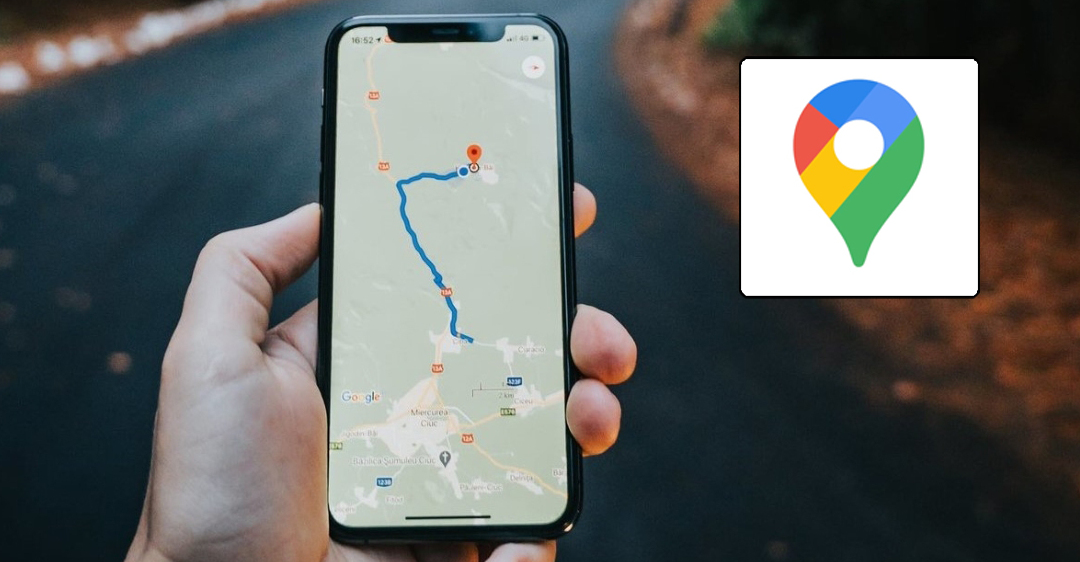
2. Cách thiết lập tuyến đường và điểm dừng trong Apple Maps
Để nắm được cách thiết lập tuyến đường và điểm dừng trong Apple Maps, bạn cần tham khảo các bước dưới đây.
2.1. Cách thiết lập tuyến đường trong Apple Maps
Bước 1: Mở ứng dụng Apple Maps trên thiết bị iOS của bạn. Bạn có thể tìm thấy biểu tượng ứng dụng này trên màn hình chính hoặc trong thư mục “Công cụ”. Khi mở ứng dụng, bạn nhấp vào thanh tìm kiếm và nhập địa điểm đích của bạn.
Bước 2: Sau khi nhập địa điểm đích, Apple Maps sẽ tự động gợi ý các kết quả tìm kiếm. Bạn có thể chọn một trong các kết quả gợi ý hoặc tiếp tục nhập thông tin chi tiết hơn để tìm kiếm kết quả chính xác hơn.
Bước 3: Khi bạn đã chọn địa điểm đích của mình, Apple Maps sẽ hiển thị thông tin về địa điểm đó, bao gồm địa chỉ, điểm đánh giá và các thông tin liên quan khác. Dưới phần thông tin này, bạn sẽ thấy nút “Chỉ đường”. Hãy nhấp vào nút này để bắt đầu thiết lập tuyến đường của bạn.
Bước 4: Sau khi nhấp vào nút “Chỉ đường”, Apple Maps sẽ hiển thị tuyến đường từ vị trí hiện tại của bạn đến địa điểm đích bạn đã chọn. Bạn có thể xem tuyến đường trên bản đồ và chi tiết về khoảng cách và thời gian dự kiến để đến nơi.
Bước 5: Nếu bạn muốn thay đổi phương tiện di chuyển hoặc tùy chỉnh các tùy chọn khác, hãy nhấp vào biểu tượng ba dòng ngang ở phía trên cùng bên phải của màn hình. Bạn cũng có thể chọn tùy chọn tránh đường tránh, tính toán lại tuyến đường hoặc chia sẻ tuyến đường với người khác.
Bước 6: Sau khi đã tùy chỉnh, hãy nhấp vào nút “Bắt đầu” để bắt đầu di chuyển theo tuyến đường được thiết lập. Apple Maps sẽ cung cấp hướng dẫn bằng giọng nói và chỉ dẫn trực quan trên bản đồ để bạn đi từ điểm xuất phát đến địa điểm đích.
Bước 7: Trên quãng đường di chuyển, bạn có thể thấy các thông tin về giao thông trực tiếp trên Apple Maps. Ứng dụng này sẽ cung cấp thông tin về tình trạng giao thông hiện tại và đề xuất các đường đi phụ thay thế nếu cần thiết để tránh tắc đường.
Bước 8: Khi bạn đã đến nơi đích, Apple Maps sẽ hiển thị màn hình kết thúc hành trình và cung cấp thông tin về thời gian thực tế mà bạn đã mất để đi từ điểm xuất phát đến đích.
2.2. Cách thiết lập điểm dừng trong Apple Maps
Bước 1: Mở ứng dụng Apple Maps trên thiết bị iOS của bạn. Bạn có thể tìm thấy biểu tượng ứng dụng này trên màn hình chính hoặc trong thư mục “Công cụ”. Nhập địa điểm đầu tiên của bạn vào thanh tìm kiếm.
Bước 2: Sau khi nhập địa điểm đầu tiên, Apple Maps sẽ hiển thị kết quả tìm kiếm. Chọn địa điểm mong muốn từ các kết quả được gợi ý.
Bước 3: Sau khi nhấp vào biểu tượng “Thêm điểm dừng”, bạn có thể nhập địa điểm tiếp theo vào thanh tìm kiếm hoặc chọn một địa điểm từ kết quả tìm kiếm gợi ý. Lặp lại quá trình này cho tất cả các điểm dừng mà bạn muốn thêm vào tuyến đường.
Bước 4: Apple Maps sẽ tự động cập nhật tuyến đường của bạn với các điểm dừng mới. Nếu bạn muốn thay đổi thứ tự của các điểm dừng, bạn có thể kéo và thả chúng trên màn hình để sắp xếp lại.
Bước 5: Nếu bạn muốn xóa bỏ một điểm dừng trong tuyến đường, hãy nhấp vào biểu tượng “Chỉnh sửa” hoặc “Xóa” gần địa điểm đó trong danh sách điểm dừng. Bạn cũng có thể vuốt sang trái trên danh sách điểm dừng để hiện ra tùy chọn xóa.
Bước 6: Nhấp vào nút “Bắt đầu” để bắt đầu hành trình. Apple Maps sẽ cung cấp hướng dẫn bằng giọng nói và chỉ dẫn trực quan trên bản đồ để bạn di chuyển. Trên quãng đường, bạn có thể xem các thông tin về giao thông trực tiếp trên Apple Maps. Bước 7: Khi bạn đã đến nơi, Apple Maps sẽ hiển thị màn hình kết thúc và cung cấp thông tin về thời gian thực tế mà bạn đã đi.

Vậy là thông qua bài viết trên, chúng tôi đã có thể giúp bạn trong việc thiết lập tuyến đường và điểm dừng trong Apple Maps hiệu quả. Nếu muốn đặt bất kỳ câu hỏi nào cho Trung tâm sửa chữa điện lạnh – điện tử Limosa về cách thiết lập tuyến đường và điểm dừng trong Apple Maps, hãy gọi ngay HOTLINE 1900 2276 nhé.

 Thời Gian Làm Việc: Thứ 2 - Chủ nhật : 8h - 20h
Thời Gian Làm Việc: Thứ 2 - Chủ nhật : 8h - 20h Hotline: 1900 2276
Hotline: 1900 2276




